FastStone Capture: Ta tag i allt på din skärm med lätthet
Letar du efter ett praktiskt verktyg som låter dig ta och dela saker från din skärm? Att ha den här typen av verktyg i din digitala verktygslåda är som att ha ett hemligt vapen! Oavsett om du försöker bryta ner en knepig idé för dina kollegor, skapa användbara handledningar eller bara fånga coola saker du hittar online, kan en pålitlig skärmdumpsprogramvara höja ditt spel på allvar. I den här artikeln dyker vi djupt in i världen av skärmdumpsverktyg med ett speciellt - FastStone Capture. Vi pratar också om var det kan bli lite kort, så att du vet när du ska växla och prova ett annat alternativ som vi har i åtanke!
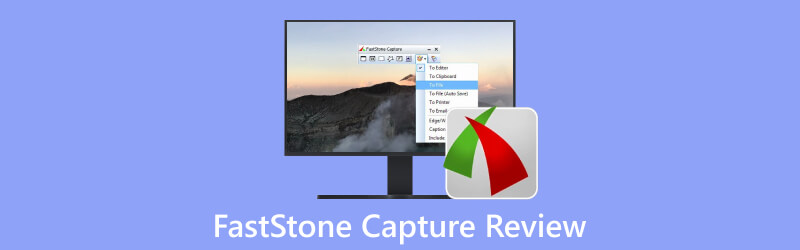
- GUIDELISTA
- Del 1. Nyckelfunktioner och höjdpunkter i FastStone Capture
- Del 2. Begränsningar och problem med FastStone
- Del 3. Det bästa alternativet till FastStone Capture
- Del 4: Vanliga frågor om FastStone Capture
Del 1. Nyckelfunktioner och höjdpunkter i FastStone Capture
Låt oss ta en närmare titt på de viktigaste funktionerna som FastStone Capture tillför bordet:
Du kan ta skärmdumpar på en mängd olika sätt med FastStone Capture – från att ta tag i fönster, objekt och menyer till att gå i helskärm eller välja specifika områden, även de långa rullande webbsidorna.
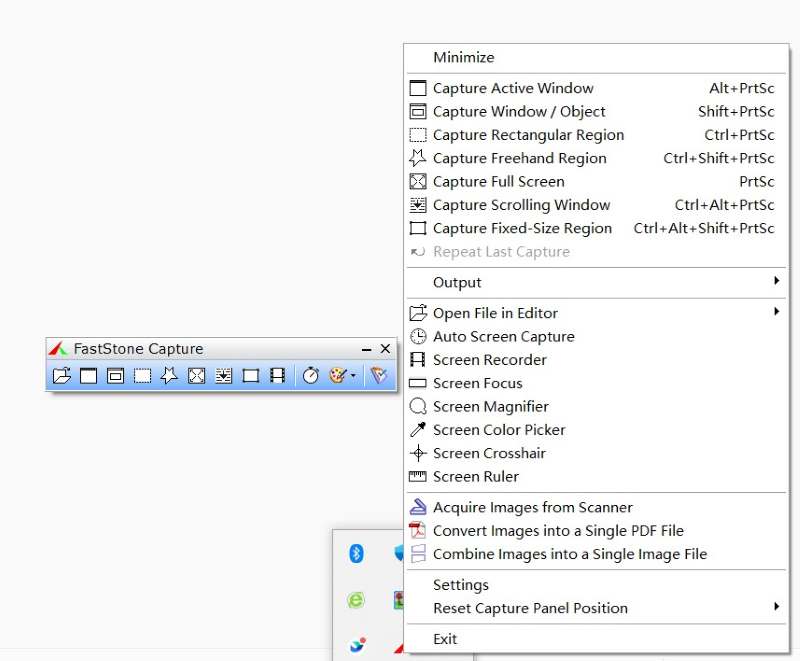
Inte bara en skärmfångare! FastStone Capture har en verktygslåda för att fånga och redigera bilder. Du kan ändra storlek, slänga in bildtexter, lägga på effekter, rita former, lägga till kommentarer och markera den del du vill framhäva.
Programvaran tillåter aktivitetsinspelning på skärmen och omfattande videoredigering. Du kan spela in vad som händer på din skärm, plus ljud, musrörelser och till och med dina webbkameraaktiviteter. Och här är den coola delen: du kan ge den inbyggda videon en makeover med kommentarer och zoomeffekter.
För exportdelen har den valmöjligheter! Du är fri att spara dina saker i olika bild- och videoformat, vad som än passar din stil. Du kan till exempel spara skärmdumpen i formaten PNG, BMP, GIF, JPG, TIF, PDF och FSC, vilket är mycket mer än vad vanlig skärmdump kan ge.
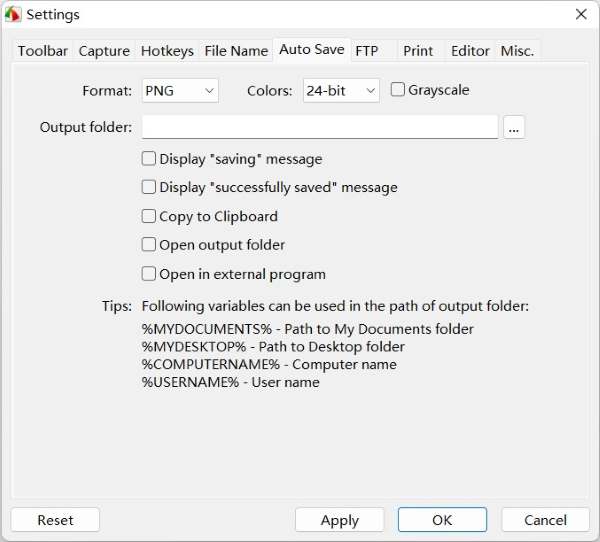
Du har en 30-dagars gratis provperiod för att prova denna programvara. Om du bara använder en enhet kan du få en livstidslicens för bara $19.95 – du behöver inte fortsätta logga ut. Eller, om du har ett gäng datorer för dig själv eller med dina teammedlemmar, det finns en familjelicens för $49.95 som täcker upp till 5 av dem.
Del 2. Begränsningar och problem med FastStone
Så här är affären med FastStone Capture – den har i stort sett allt du vill ha i en skärmdumpsprogramvara. Du kan enkelt visa din skärm för dina kompisar eller kollegor för en snabb genomgång. Men håll ut, det finns ett par saker du bör tänka på.
En av de största problemen är att det bara är för Windows-användare – oavsett om du använder XP, Vista, Windows 7, Windows 8, Windows 10 och Windows 11, är programvaran för dig. Men om du är en Mac-användare så är det bättre att du väljer något annat. Dess exklusiva kompatibilitet med Windows-operativsystem gör att Mac-användare inte kan komma åt någon version av programvaran.
Det andra problemet är att videoinspelningsfunktionen är väldigt rudimentär. Det kommer att uppfylla dina grundläggande videoinspelningsbehov. Men om du har mer komplexa behov kommer det inte att tillfredsställa dig, till exempel schemalägga inspelning, spelinspelning, lägga till museffekter, etc.
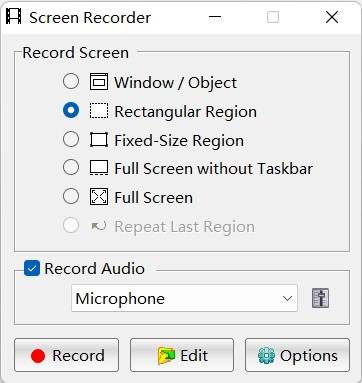
En annan nackdel är dess föråldrade användargränssnitt. Så, föreställ dig det här – du kollar in den här programvaran, och användargränssnittet slår dig som en återgång till de dagar då vipptelefoner var coola. Mjukvaran ser ganska cool ut, men på ett gammaldags sätt. Det är dock inte så mycket av en nackdel – eftersom det egentligen inte skadar din upplevelse så mycket när du använder det. Du får fortfarande alla de användbara funktionerna du kan förvänta dig av ett skärmdumpsprogram. Men här är grejen – den kanske passar bättre för din arbetsdator snarare än dina personliga saker.
Del 3. Det bästa alternativet till FastStone Capture
Om du inte känner för FastStone Capture-vibben eller vill ha en mjukare åktur, ArkThinker Skärminspelare framstår som ett mycket bättre alternativ, särskilt när du letar efter en sömlös upplevelse över både Windows- och Mac-system. Med tanke på dess rena och enkla gränssnitt samt en massa fler skärminspelningsalternativ, kan ArkThinker Screen Recorder vara lösningen du har letat efter! Du kan ta skärmdumpar, fånga din skärmaktivitet, fånga systemljud och till och med spela in mikrofoningång på en gång, vilket är superbehändigt för jobbsaker, som träningspass där du pratar medan du visar skärmen. Om du gillar livestreamande spel har ArkThinker din rygg – den gör att du kan visa din realtidsskärm med livereaktioner via kameran som är inspelad.
Låt oss hoppa rakt in i mekaniken för hur det fungerar. Föreställ dig det här scenariot: du förbereder ett träningspass för att lägga ut detaljerna om ett kommande projekt för dina kollegor. Ditt mål är inte bara att fånga PowerPoint-bilderna men också din livepresentation i tandem. De goda nyheterna? Du är bara några steg från att få detta att hända:
Klicka på ikonen på skrivbordet och starta ArkThinker Screen Recorder, och du är på startskärmen. Det är som en meny som låter dig välja vad du vill spela in. Nu, för att börja spela in, klicka bara på knappen "videobandspelare" till vänster.

Från vänster till höger kan du välja hur mycket av skärmen du vill fånga och trycka på dessa reglage från "av" till "på" för din kamera, systemljud och mikrofon.
Och där har du det – du är redo att trycka på den inspelningsknappen och fånga vad som än händer där på din skärm! Om du vill ta skärmdumpar medan du spelar in, klicka på kameraikonen när du vill, så sparas skärmdumpen automatiskt.

Del 4: Vanliga frågor om FastStone Capture
Kan jag exportera infångade skärmaktiviteter i MP4?
Ja. Användare får det coola alternativet att exportera sina videor som både MP4- och WAV-filer.
Ska jag ladda ner FastStone Capture?
Allt beror på om du använder Windows eller Mac. Om du bara använder Windows, rekommenderas det starkt. Men för andra systemanvändare, ja, det är lite av en annan historia.
Kan jag redigera om bilder med FastStone Capture?
Ja. Du har möjlighet att spara bilder i FSC-format (FastStone Capture). Detta unika format håller alla dina kommentarer och bilddata intakta, så att du kan dyka in igen för framtida omredigering utan kvalitetsförlust.
Slutsats
FastStone Capture är ett imponerande verktyg som din arbetskamrat! Den har all kraft du behöver för skärmdumpar, och den har också några grundläggande videoinspelningsfunktioner. Om du handlar om att kommentera dina skärmgrepp dagligen, är den här programvaran som ditt hemliga produktivitetsvapen med redigeringsalternativ för att hjälpa dig med dina uppgifter. Men om du är på marknaden efter mer professionella videoinspelningsverktyg som tillåter webbkamera och skärminspelning samtidigt, till exempel, och du föredrar en smidigare användarupplevelse, särskilt om du inte bara använder Windows, så borde ArkThinker definitivt var ditt val!
Vad tycker du om det här inlägget? Klicka för att betygsätta detta inlägg.
Excellent
Betyg: 4.9 / 5 (baserat på 532 röster)
Hitta fler lösningar
Konkret handledning för att ta en skärmdump på MacBook Pro/Air eller iMac Snagit recension, funktioner, fördelar, nackdelar och dess alternativ Hur man tar en skärmdump på din Android-telefon och -surfplatta Verifierade metoder för att ta skärmdumpar på iPhones och iPad korrekt Greenshot recension, huvudfunktioner och dess bästa alternativ Topp 6 Firefox-skärminspelare för att fånga webbsidor på Windows/MacRelativa artiklar
- Skärmdump
- En TinyTake-genomgång av dess detaljer, priser och funktioner
- Verifierade metoder för att ta skärmdumpar på iPhones och iPad korrekt
- Omfattande handledning för att ta en skärmdump på din Chromebook
- Hur man tar en skärmdump på din Android-telefon och -surfplatta
- Omfattande handledning om att ta skärmdumpar på en Windows-dator
- Konkret handledning för att ta en skärmdump på MacBook Pro/Air eller iMac
- Detaljerade recensioner av ScreenFlow för Mac och Windows PC
- ScreenRec Review: Gratis och kreativt verktyg för alla
- Topp 6 Firefox-skärminspelare för att fånga webbsidor på Windows/Mac
- V Recorder Review – Ditt gå-till-skärminspelningsverktyg 2023



